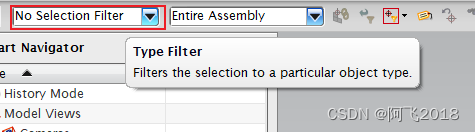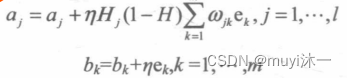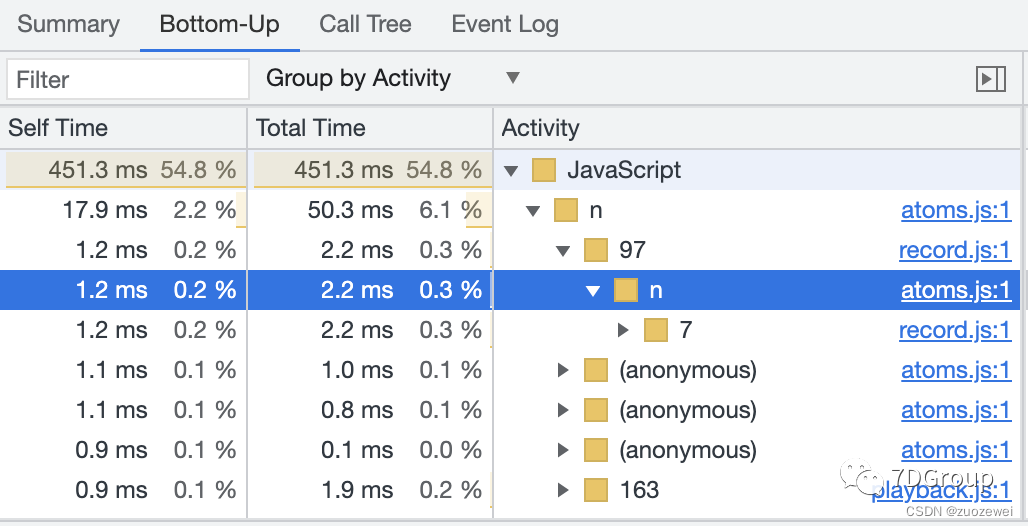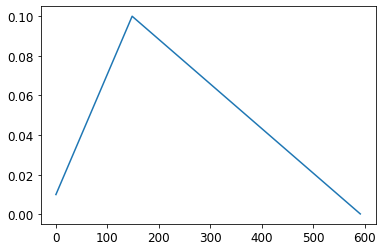阿里巴巴开源镜像站-OPSX镜像站
阿里云开发者社区:Nginx Linux详细安装部署教程(附带使用案例)
Nginx 下载
1、切换到root用户
2、安装c++编译环境,如已安装可略过
yum install gcc-c++3、安装 Nginx 相关依赖
yum -y install pcre-devel zlib-devel openssl openssl-devel
yum -y install make zlib zlib-devel gcc-c++ libtool openssl openssl-devel
#安装 pcre
yum -y install pcre pcre-devel
#安装zlib
yum -y install zlib zlib-devel make libtool
#安装openssl
yum -y install openssl openssl-devel4、创建安装目录,一般都会将Nginx目录放置到 /usr/local/nginx目录
mkdir /usr/local/nginx5、进入 Nginx 安装目录
cd /usr/local/nginx6、下载 Nginx 安装包(提前下载的可忽略此步骤),或者直接拷贝已经下载好的文件
wget http://nginx.org/download/nginx-1.21.6.tar.gz
wget http://nginx.org/download/nginx-1.22.1.tar.gz
wget http://nginx.org/download/nginx-1.23.2.tar.gz7、解压
tar -xzvf nginx-1.21.6.tar.gz
tar -xzvf nginx-1.22.1.tar.gz
tar -xzvf nginx-1.23.2.tar.gz8、进入 nginx-1.21.6 根目录
#############################################
# 注意,注意,注意,cd目录时,一定要注意本地文件夹路径 #
#############################################
cd /usr/local/nginx/nginx-1.21.6
#查看文件目录【纵向】
ll
#查看文件目录【横向】
ls9、编译 Nginx
#执行安装之前的配置文件
./configure
./configure --prefix=/usr/local/nginx
#执行 make 命令编译 Nginx
make10、安装 Nginx
make install11、启动 Nginx 服务
#查找 Nginx 的安装目录
whereis nginx
#进入 Nginx 安装目录
cd /usr/local/nginx
cd sbin
#启动nginx
./nginx
#重新加载服务
./nginx -s reload
#停止服务
./nginx -s stop
#关闭nginx
./nginx -s quit12、查看nginx进程是否启动
curl http://localhost
ps -ef | grep nginx13、重启 Nginx 服务
#查找 Nginx 的安装目录
whereis nginx
#进入 Nginx 安装目录
cd /usr/local/nginx
#重启 Nginx 服务
./nginx -s reload14、配置 Nginx 开机自动启动服务
#跳转到根目录
cd
#创建nginx.service文件
vi /usr/lib/systemd/system/nginx.service
#Step 1:输入字母【i】切换到编辑模式(插入模式、输入模式)
#Step 2:输入内容如下
[Unit]
Description=nginx service
After=network.target
[Service]
Type=forking
ExecStart=/usr/local/nginx/sbin/nginx
ExecReload=/usr/local/nginx/sbin/nginx -s reload
ExecStop=/usr/local/nginx/sbin/nginx -s quit
PrivateTmp=true
[Install]
WantedBy=multi-user.target
#Step 3:按Esc键盘,回到命令模式
#Step 4:输入【:wq】保存退出
#Step 5:启用nginx开机服务
systemctl enable nginx.service
#Step 6:查看服务当前状态(执行后的结果应该是没有启动)
systemctl status nginx.service
#
# 提示如下 #
● nginx.service - nginx service
Loaded: loaded (/usr/lib/systemd/system/nginx.service; enabled; vendor preset: disabled)
Active: inactive (dead)
#
#Step 7:结束 Nginx 进程,重新启动 Nginx 进程
pkill -9 nginx
ps -aux|grep nginx
#
# 提示如下 #
root 10755 0.0 0.0 112676 984 pts/1 R+ 11:35 0:00 grep --color=auto nginx
##Step 8:启动 Nginx 开机服务
#Step 8:启动nginx开机服务
systemctl start nginx.service
#Step 9:查看服务当前状态
systemctl status nginx.service
#
# 提示如下 #
● nginx.service - nginx service
Loaded: loaded (/usr/lib/systemd/system/nginx.service; enabled; vendor preset: disabled)
Active: active (running) since 日 2022-11-20 11:37:07 CST; 9s ago
Process: 10787 ExecStart=/usr/local/nginx/sbin/nginx (code=exited, status=0/SUCCESS)
Main PID: 10789 (nginx)
CGroup: /system.slice/nginx.service
├─10789 nginx: master process /usr/local/nginx/sbin/nginx
└─10792 nginx: worker process
11月 20 11:37:07 localhost.localdomain systemd[1]: Starting nginx service...
11月 20 11:37:07 localhost.localdomain systemd[1]: Started nginx service.截图如下
#Step 10:查看Nginx进程是否启动成功
#Step 10:查看nginx进程是否启动
curl http://localhost
#Step 11:重新启动服务
systemctl restart nginx.service
#Step 12:停止开机自启动
systemctl disable nginx.service15、配置nginx.conf
默认vim打开后是不能录入的,需要按键才能操作,具体如下:
开启编辑:按“i”或者“Insert”键
退出编辑:“Esc”键
退出vim:“:q”
保存vim:“:w”
保存退出vim:“:wq”
不保存退出vim:“:q!”*
*
*
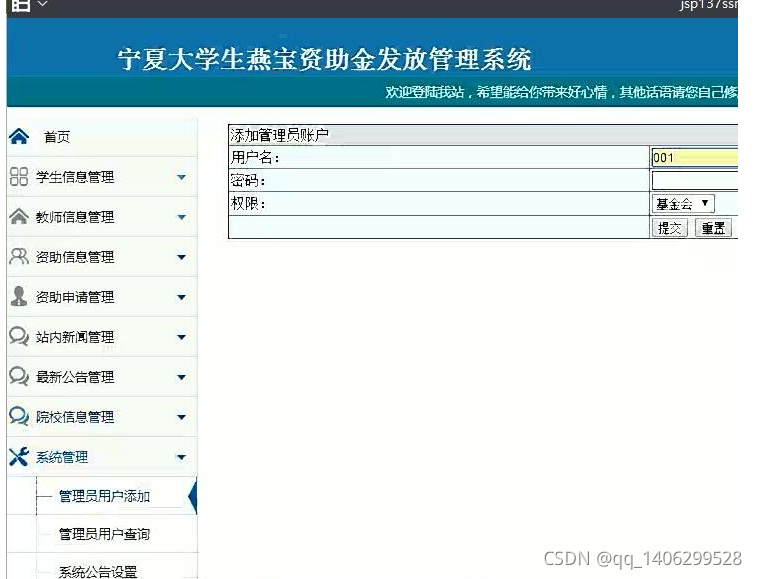
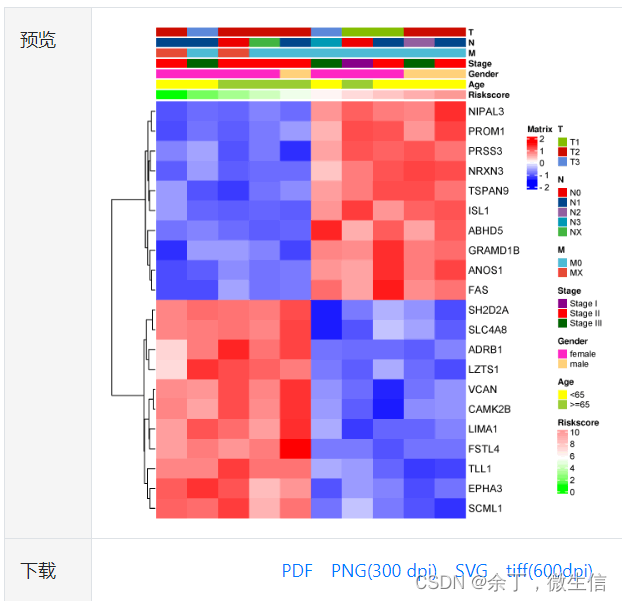

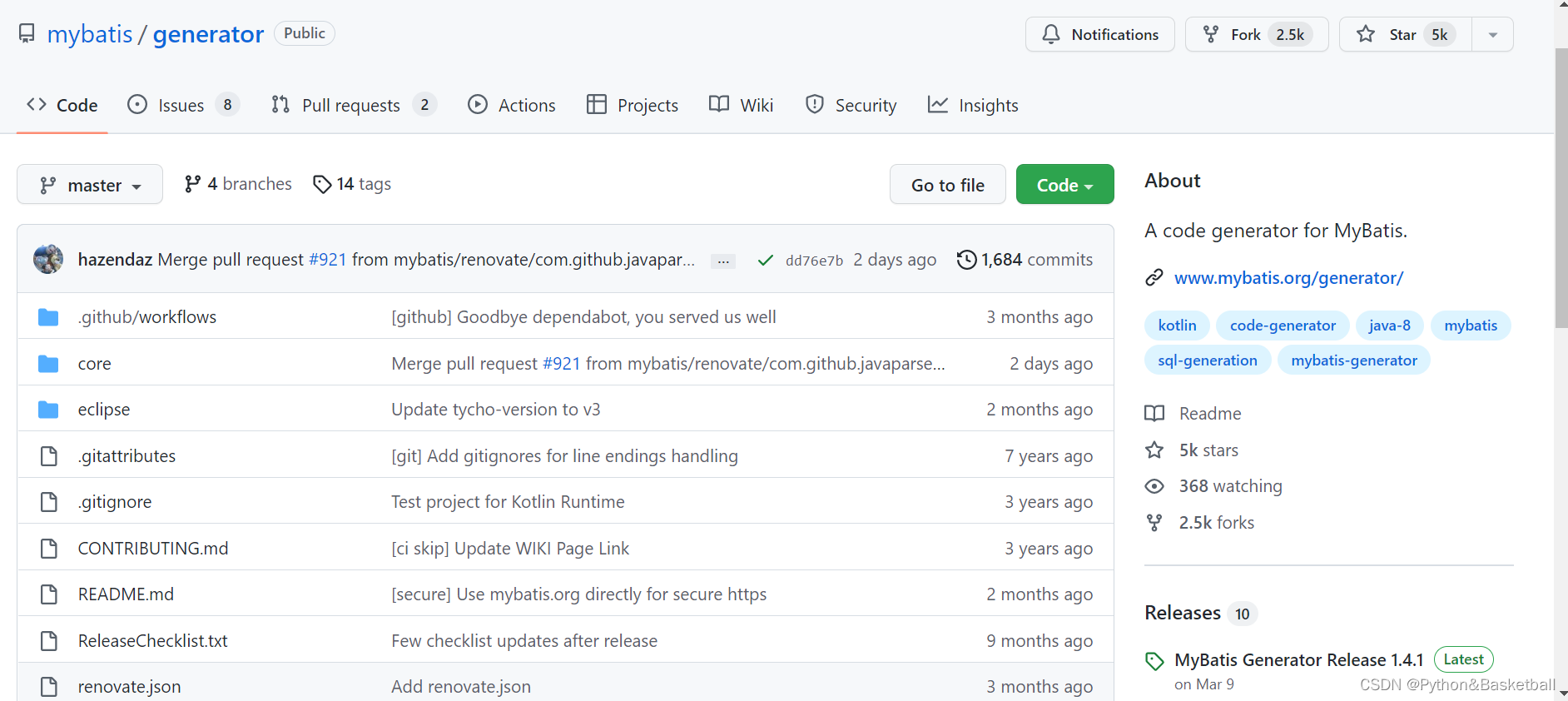
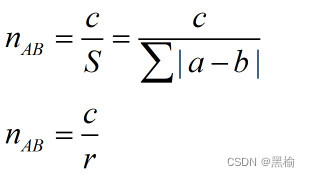
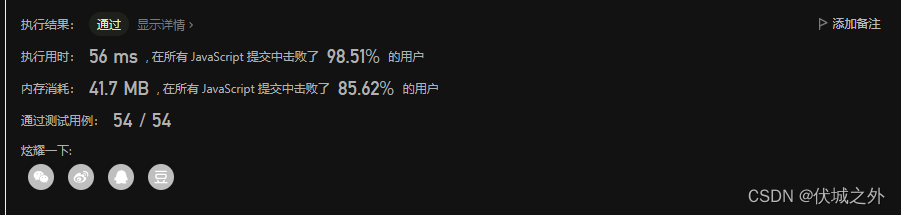
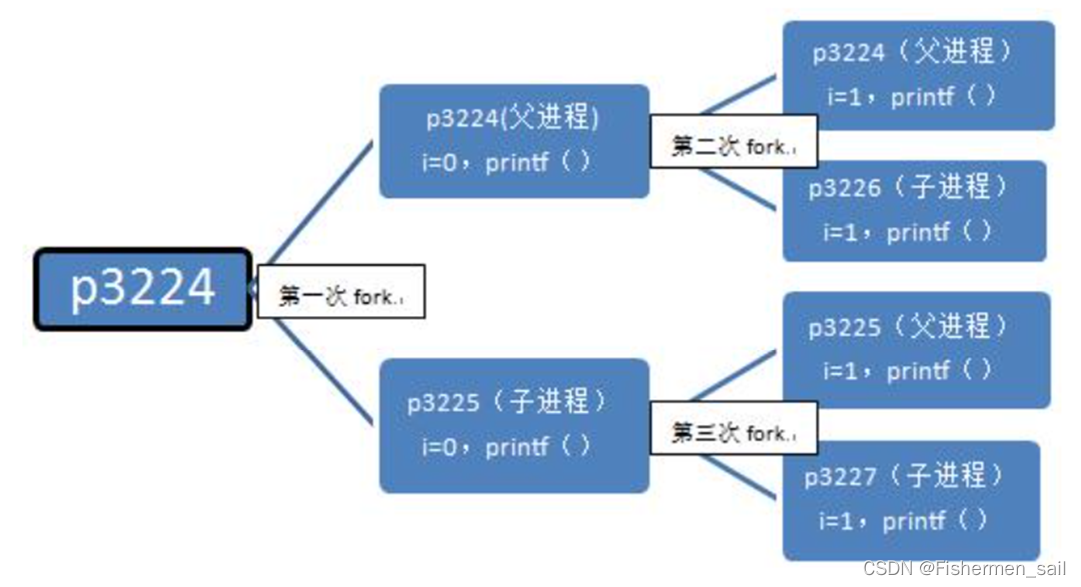
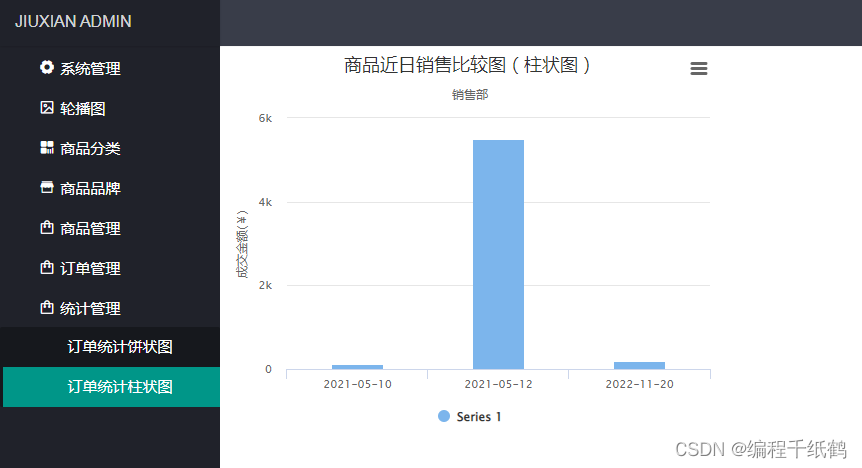
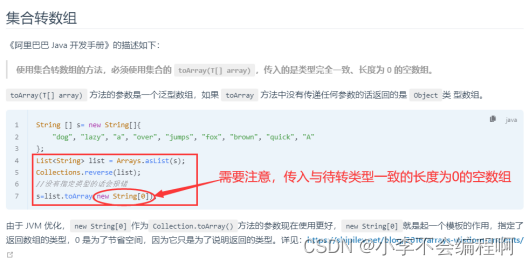

![[附源码]java毕业设计社区空巢老人关爱服务平台](https://img-blog.csdnimg.cn/913996e7bf4c457690aa092fb7a15065.png)

![[计算机毕业设计]知识图谱的检索式对话系统](https://img-blog.csdnimg.cn/632f16aceeee4be6a8443d20fb0be8d8.png)